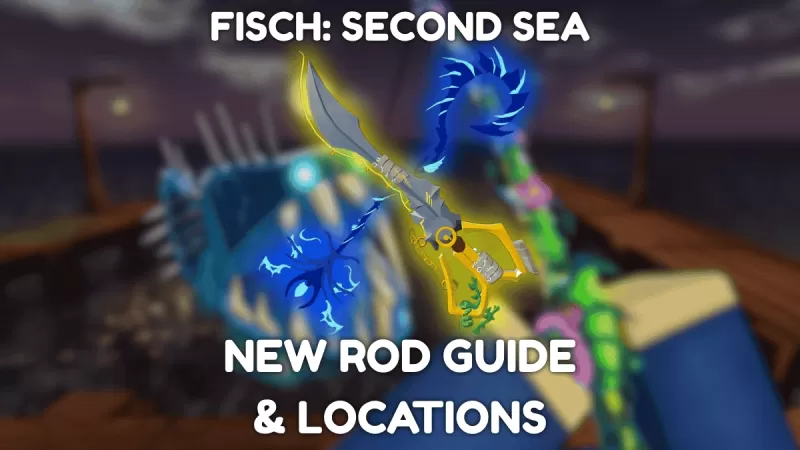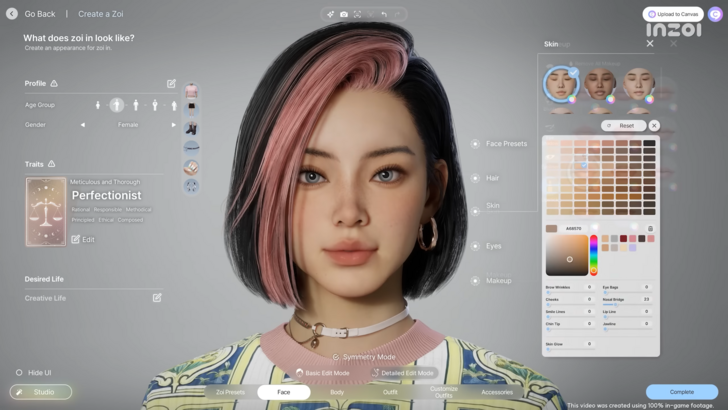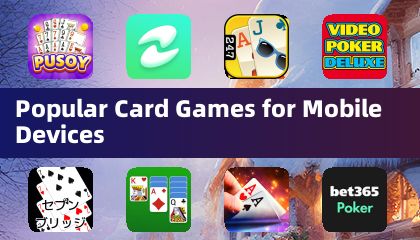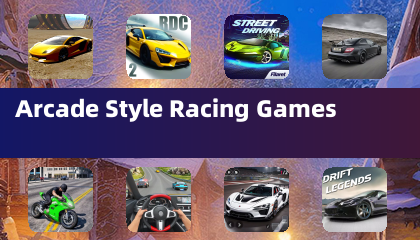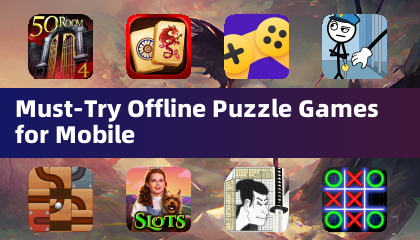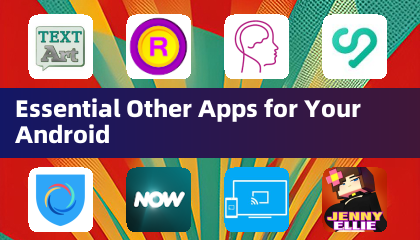游戏发布后,Capcom已针对Monster Hunter Wilds的PC玩家发布了官方指南,该指南的发布后,该指南获得了“混合”用户评论的评级,这在很大程度上是由于性能问题而获得的。日本游戏巨头建议使用Steam用户更新其图形驱动程序,禁用兼容模式,然后微调其游戏设置,以解决他们可能遇到的任何初始问题。
“谢谢大家的耐心和支持!” Capcom在Twitter上表示。
Monster Hunter Wilds武器层列表
用户评论突出显示性能问题
这是一项明显的重要蒸汽评论,标志着“最有用的”,以其优化命名为“我见过的最糟糕的怪物”。评论家指出:“我知道新游戏越来越苛刻,人们应该升级,但这是荒谬的。我知道这不是新游戏发射时的新游戏的第一个实例,因为与世界发生了同样的事情,但此时感觉不可原谅。但是,我绝不会说游戏是不好的,但是在目前的状态下,您应该考虑更稳定的释放。”
回应这些情感,另一个负面评论重点是游戏的优化,并说:“游戏的外观绝对是残酷的表现。跑步比Beta更糟。”
CAPCOM的回答:故障排除指南
作为回应,Capcom发布了一项全面的“故障排除和已知问题指南”,旨在帮助Steam用户解决这些问题。该指南提出了几个步骤来解决和解决绩效问题:
Monster Hunter Wilds故障排除和已知问题指南
故障排除
- 确保您的系统满足游戏的最低要求。
- 将视频/图形驱动程序更新为最新版本。
- 检查并安装任何可用的Windows更新。
- 如果问题持续存在,请执行视频驱动程序集的干净安装。
- 将DirectX更新到最新版本。访问Microsoft支持页面或Microsoft下载中心以获取说明。
- 将游戏的文件夹和文件添加到您的反病毒程序的异常/排除列表中。默认路径为:
- C:\ Program Files(X86)\ Steam \ Steamapps \ Common \ MonsterHunterWilds
- C:\ Program Files(X86)\ Steam \ Steamapps \ CONCOL \ MONSTERHUNTERWILDS \ MONSTERHUNTERWILDS.EXE
- 将Steam.exe及其文件夹添加到您的反病毒程序的异常/排除列表中。默认路径为:
- C:\ Program Files(X86)\ Steam
- C:\ Program Files(X86)\ Steam \ Steam.exe
- 通过右键单击Steam.exe并选择“作为管理员运行”来运行蒸汽具有管理员特权。
- 如果问题持续存在,请以管理员的身份登录您的PC,然后运行MonsterHunterWilds.exe。
- 通过Steam验证游戏文件的完整性:
- 重新启动计算机并发射Steam。
- 从“图书馆”部分中,右键单击“怪物猎人荒野”,然后选择“属性”。
- 转到“已安装文件”选项卡,然后单击“验证游戏文件的完整性”。
- 允许Steam验证游戏文件;这可能需要几分钟。
- 注意:您可以安全地忽略有关本地配置文件验证失败的任何消息。
- MonsterHunterWilds.exe的禁用兼容模式:
- 右键单击c:\ program文件(x86)\ steam \ steamapps \ common \ common \ monsterhunterwilds中的monsterhunterwilds.exe。
- 选择“属性”,然后转到“兼容性”选项卡。
- 取消选中“以兼容模式运行此程序:”
- 如果问题持续下去,请禁用c:\ program文件(x86)\ steam中Steam.exe的兼容模式。
- 请参阅《 Steam Community》页面上的官方Monster Hunter Wilds故障排除和发行报告线程的其他步骤。
尽管进行了这些表现打ic,但Monster Hunter Wilds还是取得了非凡的发射,在Steam上拥有近100万并发球员。这个数字将其列入了平台上有史以来最多的十大游戏,随着周末的临近,人们期望进一步增长。
对于渴望潜入Monster Hunter Wild的世界的新移民,请探索游戏不告诉您的指南,对所有14种武器类型的全面概述以及正在进行的详细演练。此外,多人游戏指南可以帮助您与朋友合作,如果您参加了开放的Beta,请学习如何转移您的Monster Hunter Wilds Beta角色。
IGN对Monster Hunter Wilds的评论授予了8/10的授予,他说:“ Monster Hunter Wilds继续以智能的方式使该系列的粗糙角落平滑,这使得一些非常有趣的战斗,但也缺乏任何真正的挑战。”

 最新文章
最新文章